
| NEWS (05/07/27 12:45) |
|
iEPG予約と連係可能なパソコン自動起動・シャットダウンソフト「BootTimer」
BIOSの“Wake On RTC Timer”機能により、電源オフ状態からでも自動起動できる
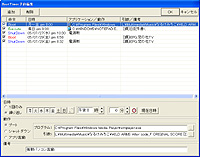
|
| 「BootTimer」v1.204 |

|
| iEPG連係用のタイマー設定ダイアログ |
「BootTimer」は、タイマーによるパソコンの自動起動とシャットダウン、アプリケーションの実行を行えるソフト。タイマーは複数設定できる。サスペンドや休止状態からではなく、電源を切ったシャットダウン状態から自動起動が行えるのが特長だ。また、インターネット上のTV番組表で使われるiEPGに対応しており、TVキャプチャーソフトで予約録画を行う際に、本ソフトで録画開始前に起動し、録画終了後にシャットダウンするといった連係が行える。
タスクトレイアイコンの右クリックメニューからタイマー編集画面を開いたら、まずは[追加]ボタンを押して新規のタイマー設定を作成しよう。続いて予定の頻度を、1回のみか、曜日指定による繰り返し予定かを選択して日時を入力する。あとはタイマーで行う動作を、パソコンの起動、シャットダウン、アプリケーション起動から選べばタイマーが設定される。パソコンの起動後に指定したアプリケーションを起動させることも可能だ。
iEPGとの連係機能は、環境設定の[iEPGオプション]タブでON/OFFを切り替える。iEPG対応のTVキャプチャーソフトではiEPGリンクのクリックで録画予約が行われるが、連係機能がONの場合は録画予約と同時に本ソフトでもiEPG情報を読み取る。この情報をもとにTV番組の開始・終了時間が入力済みのタイマー設定ダイアログを表示する仕組みだ。ダイアログでは前後にもたせる余裕を分単位で設定できるので、TVキャプチャーソフトの起動や録画の終処理にかかる時間を考慮して設定しよう。あとは[予約登録]ボタンを押せば、TVキャプチャー連係用のタイマーが追加される。
【著作権者】森 裕明 氏
【対応OS】Windows 98/Me/2000/XP
【ソフト種別】フリーソフト
【バージョン】1.204(05/07/16)
□BootTimer Support Page
http://www.geocities.jp/h_mori_sosw/
□窓の杜 - 【めも理と窓太のパソコン講座】第30回:BIOSとめも理の本能
http://www.forest.impress.co.jp/article/2003/06/09/madota30.html
(中村 友次郎)
|
|
|
|
 トップページへ
トップページへ